¿cómo poner control parental en netflix?
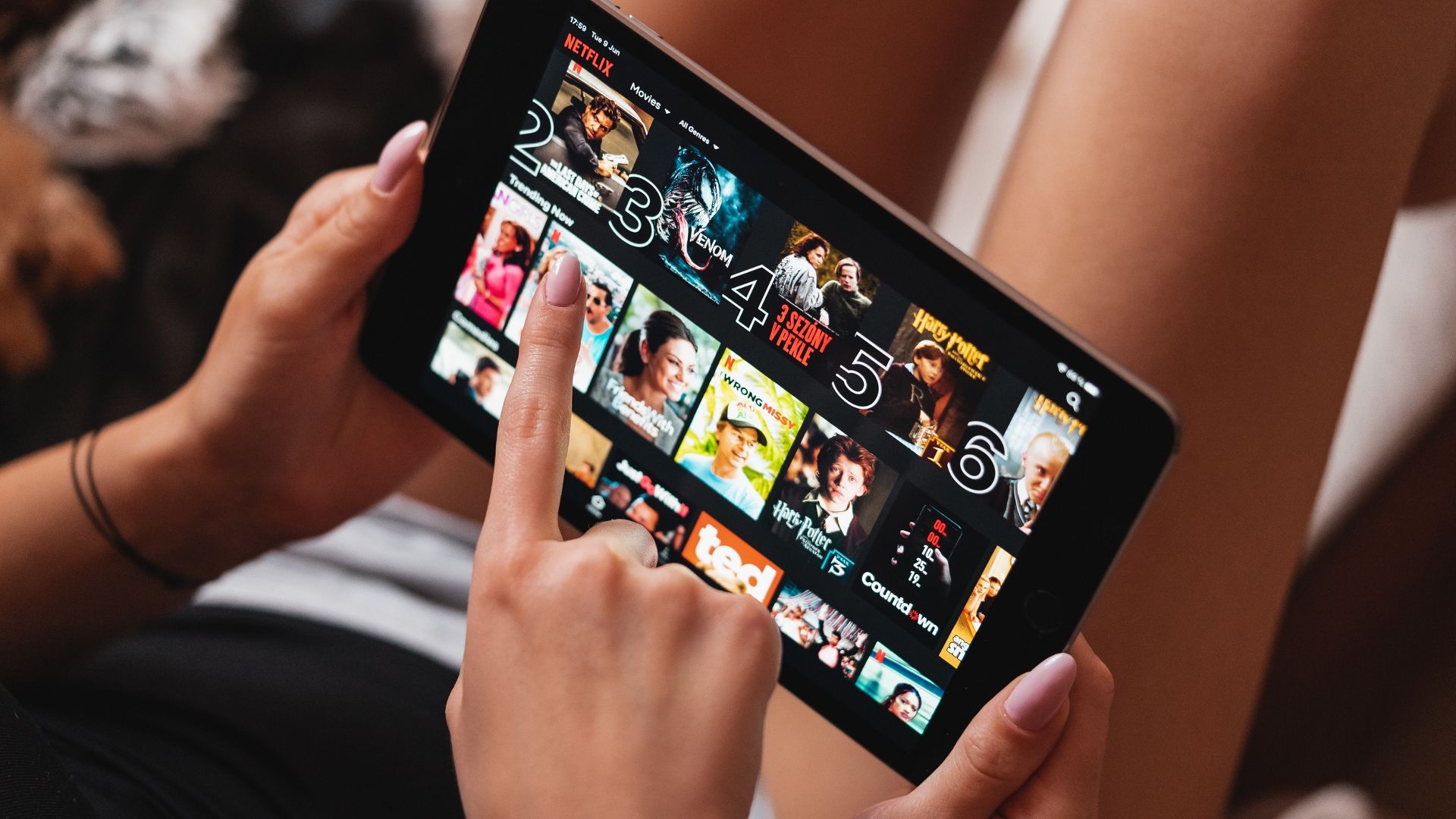
The content presented on our website includes listings from companies that provide us with compensation. This compensation impacts the placement, presentation, and order of the listings displayed on our website. Additionally, our site features links to products which may be affiliate links; if you make a purchase through these links, we may earn a commission. Our primary objective is to diligently compare and evaluate the products and services discussed on our site to assist our users effectively. It's important to note that we may not cover every available product or service in the market. Our services are offered at no cost to you. However, should you make a purchase through our affiliate links, we might earn commissions, which could affect the presence and ranking of services and/or products we review.
ParentalControlNow and its affiliates specialize in providing reviews and comparisons of free parental control applications available for 2024. Our content is intended for informational and educational purposes only. We do not offer services or reports used for making decisions governed by the Fair Credit Reporting Act (FCRA), such as those related to consumer reporting. Thus, our website and its services are not to be utilized for any purposes that would require FCRA compliance.
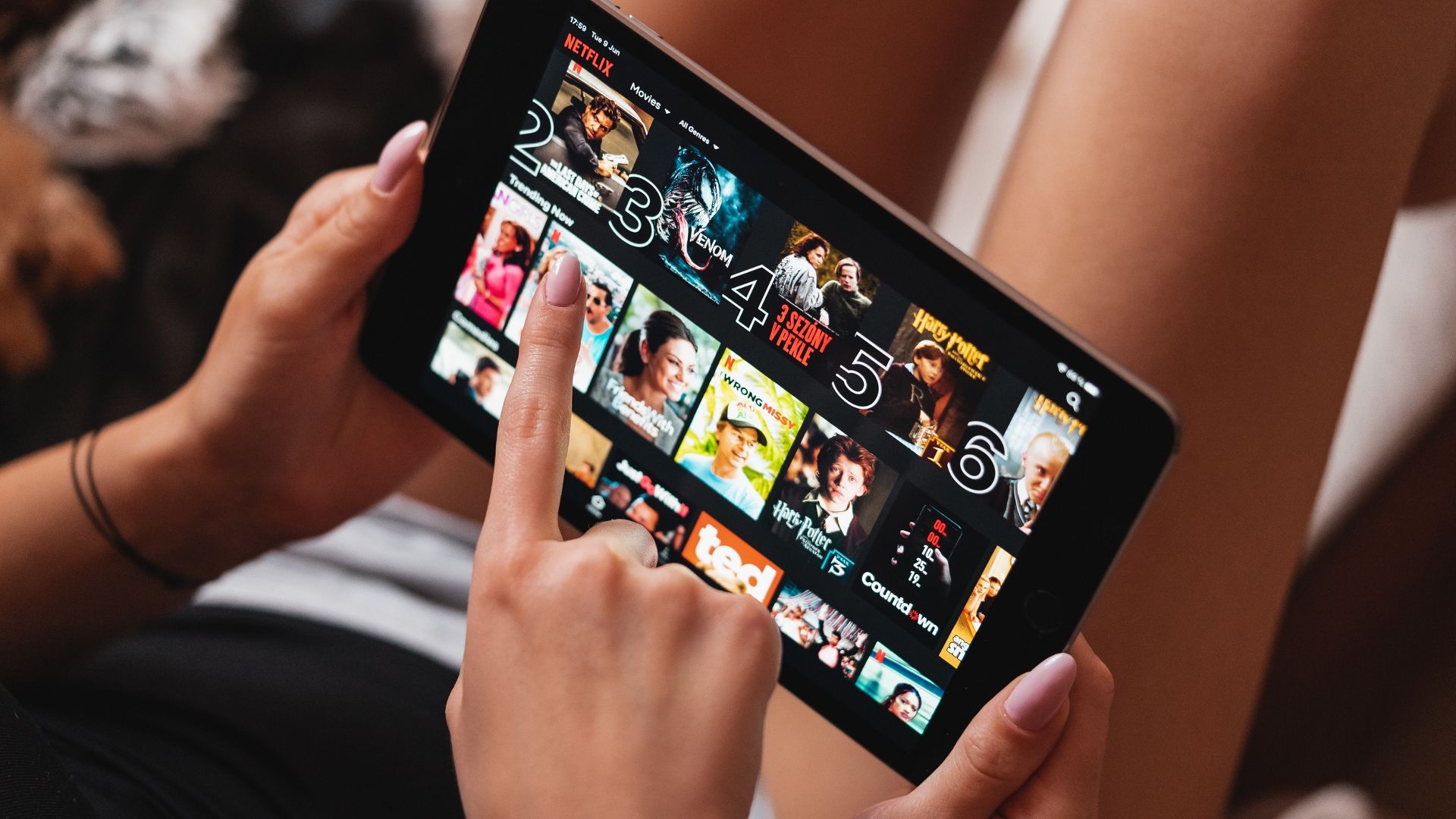
Ya sea una serie de dibujos animados para niños o un thriller de asesinatos; hay una gran variedad de programas de Netflix para todas las edades. Aunque mantener a los niños entretenidos con los dibujos animados de Netflix es bastante común, nunca se sabe cuándo esos tiernos buscadores encontrarán por error algo que sea obsceno o brutal, por eso es muy importante configurar controles parentales en Netflix.
Los proveedores de servicios de Netflix han ideado el control parental mediante pin para mantener fuera del alcance de los niños aquellos programas que no son adecuados para ellos. Netflix no sólo permite configurar el control parental a nivel de cuenta, sino que también permite elegir el nivel de madurez general del contenido para asegurarse de que cada niño ve el contenido clasificado que le corresponde. Además, los padres pueden controlar programas y perfiles específicos. Lee nuestra guía para asegurarte de que pones el contenido adecuado delante de tus hijos.
Puede configurar un pin de 4 dígitos para reproducir cualquier programa por encima del nivel de madurez elegido o un pin de 4 dígitos para programas específicos. También puede elegir un nivel de madurez para un perfil dedicado a sus hijos, de modo que sólo se les muestren los contenidos adecuados según su nivel de madurez específico por edad.
El procedimiento es el mismo hasta configurar o introducir el pin. Es decir
Si aún no está convencido de las medidas de control parental que ofrece Netflix y le preocupa el uso que hacen sus hijos de Internet, la mejor solución son las aplicaciones de control parental. Estas aplicaciones de terceros no sólo examinan el uso de Netflix en el smartphone de su hijo, sino que también le permiten controlar muchas otras funciones.
La parte más útil de estas aplicaciones es que son imposibles de rastrear, y tus hijos ni siquiera sabrán que sus teléfonos están siendo rastreados o controlados por ti. De este modo, podrás crear un entorno seguro para tus hijos en el mundo online y protegerlos de los daños de una exposición inadecuada a Internet.
Estas aplicaciones vienen con una plétora de funciones como filtro web y SafeSearch, límite de tiempo de pantalla, seguimiento de ubicación e informe de conducción, bloqueador de aplicaciones y rastreador de actividad de aplicaciones, monitor de YouTube y redes sociales, mensajes de texto y alerta de imágenes porno, y muchas más.
Estas son las mejores aplicaciones de control parental que puedes utilizar para establecer controles parentales en Netflix:
Ladra
Bark te permite monitorizar más de 30 plataformas de redes sociales junto con mensajes de texto, YouTube y correos electrónicos desde el teléfono de tu hijo. Lo mejor de Bark es que, en lugar de obligarte a gestionar todas las amenazas manualmente, te envía alertas instantáneas sobre cualquier acceso a contenido para adultos, sexting, ciberacoso, consumo de drogas o pensamientos suicidas.
mSpy
mSpy graba todas las llamadas, mensajes de texto entrantes, salientes o eliminados del teléfono de su hijo y también le proporciona la ubicación en directo de su hijo mediante el seguimiento GPS en directo. Además, rastrea cada pulsación de tecla y cada toque en el smartphone de tu hijo.
Qustodio
Qustodio es una aplicación fácil de usar que le permite gestionar el tiempo de pantalla de las aplicaciones en el teléfono de su hijo, junto con los juegos y las actividades de medios sociales. Mantiene un registro de todas las llamadas telefónicas y mensajes de texto y también le permite filtrar y bloquear contenido inapropiado en los teléfonos inteligentes de sus hijos sin que ellos lo sepan. Con Qustodio, también obtendrá informes detallados diarios, semanales y mensuales del uso del smartphone de su hijo.
Norton Family Premier
Norton es una popular suite de seguridad online que no sólo escanea virus peligrosos de tus dispositivos, sino que también te permite gestionar las actividades de los smartphones de tus hijos. Por ejemplo, con Norton, puede limitar el tiempo de pantalla y bloquear y filtrar rápidamente cualquier contenido inapropiado.
ton Family Premier
Para aplicar el control parental a través de estas aplicaciones, debes seguir los pasos que se indican a continuación:
De esta forma, tus hijos no podrán acceder a los contenidos nocivos de todo Internet y sólo utilizarán las funciones y consumirán los contenidos adecuados para ellos. Además, podrás rastrear su ubicación, su círculo de amigos y detectar cualquier amenaza potencial.
Aquí puedes seleccionar el nivel de protección (como ya hemos comentado) y escribir el nombre de los programas que quieres que sean inaccesibles para tus hijos. Es útil cuando quieres mantener a tus hijos alejados de algunos programas específicos o no quieres que vean ciertos programas sin permiso.
Mientras que la configuración de los pines para su perfil puede proteger a los niños de ver contenidos inapropiados, la creación de un perfil de acuerdo a su nivel de madurez puede reducir su tensión por completo, ya que aquí se puede seleccionar los programas que les gustan y poner en un nivel de madurez para que no aparezcan contenidos inapropiados. A continuación te explicamos cómo personalizar el perfil de tus hijos:
Como no es posible controlar todo el tiempo lo que tus hijos ven en Netflix, deberías hacer un seguimiento regular de la actividad de visualización de tus hijos desde su perfil para asegurarte de que no se cuelan en contenidos maduros.
Si ha seguido todos los pasos anteriores, ahora debería tener el control parental en Netflix y debería preocuparse menos por el tipo de contenido de vídeo que sus hijos consumen o al que tienen acceso en esta popular plataforma de streaming de vídeo.
Aquí está la cosa:
Otra gran plataforma en la que los niños están expuestos a contenidos clasificados es Facebook. Aprende a configurar el control parental en Facebook en la siguiente guía.
ParentalControlNow se proporciona como un servicio de información gratuito. ParentalControlNow recibe tarifas de referencia de las aplicaciones y los proveedores de servicios que figuran en este sitio web. Las empresas de aplicaciones para padres presentadas se enumeran sin ningún orden en particular, no es una lista completa, hay otros proveedores de aplicaciones de control para padres disponibles. Las ofertas presentadas son proporcionadas por las empresas individuales.
ParentalControlNow hace intentos razonables para proporcionar con precisión información relevante y actualizada en este sitio web, ParentalControlNow no ofrece garantías ni representaciones en cuanto a su precisión. ParentalControlNow no asumirá ninguna responsabilidad por cualquier error u omisión en el contenido de este sitio web. La información contenida en este sitio web es solo para fines ilustrativos y no pretende ser exhaustiva ni brindar asesoramiento legal sobre ningún tema específico. Toda la información está sujeta a variaciones posteriores, sin previo aviso a nuestra discreción. Esto no afecta sus derechos legales.
Copyright © 2025 Parental Control Now!. All Rights Reserved.
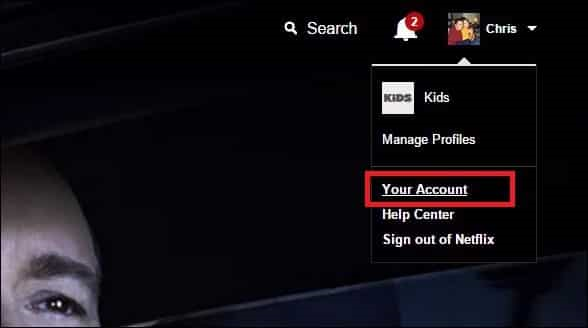 Seleccionar su cuenta
Seleccionar su cuenta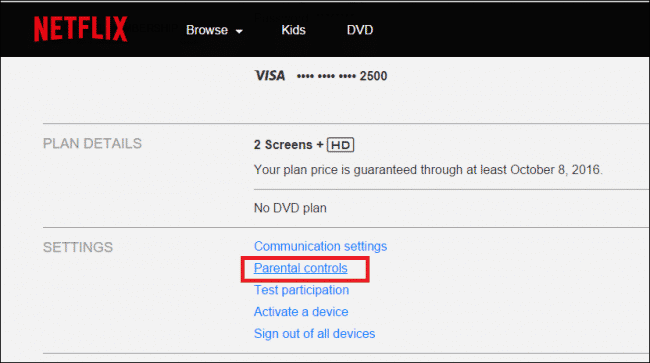
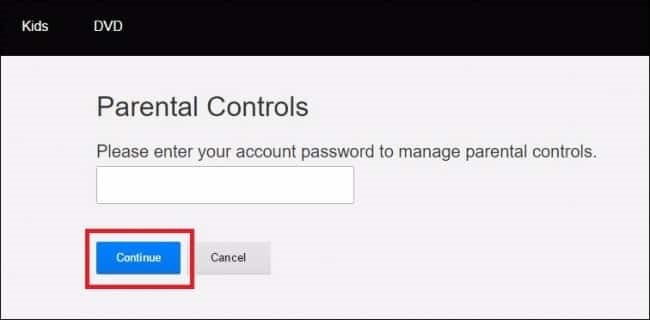
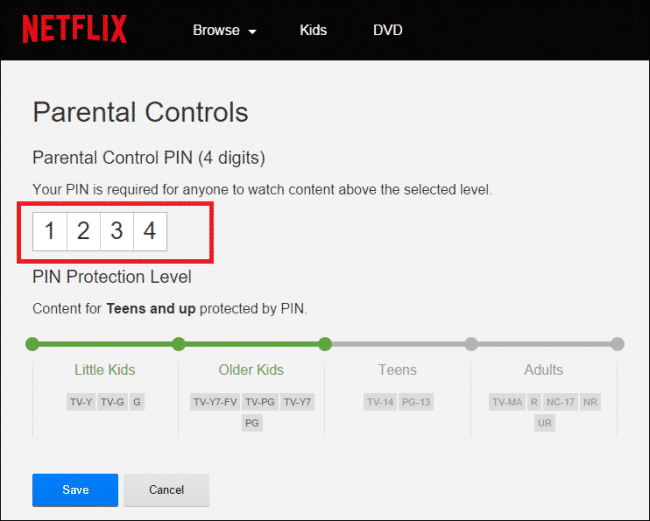 Introducir el
Introducir el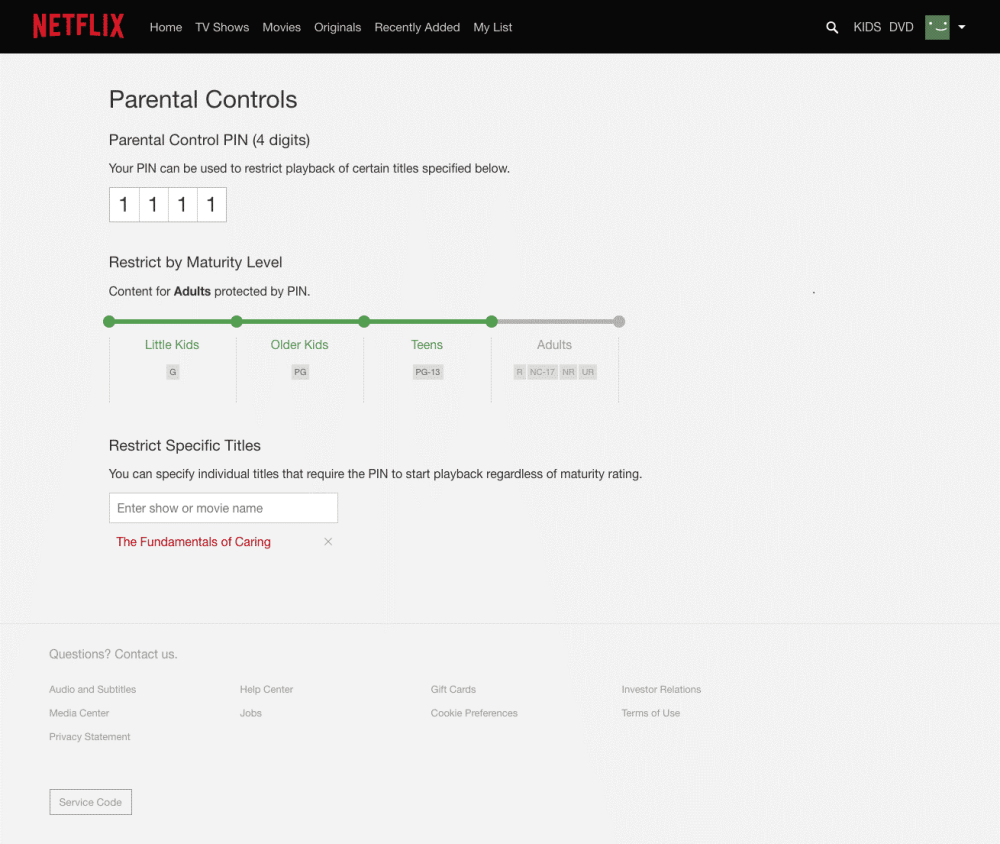
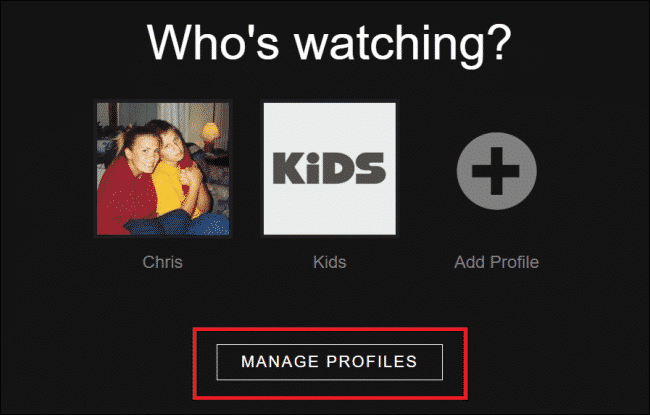 Gestionar perfiles
Gestionar perfiles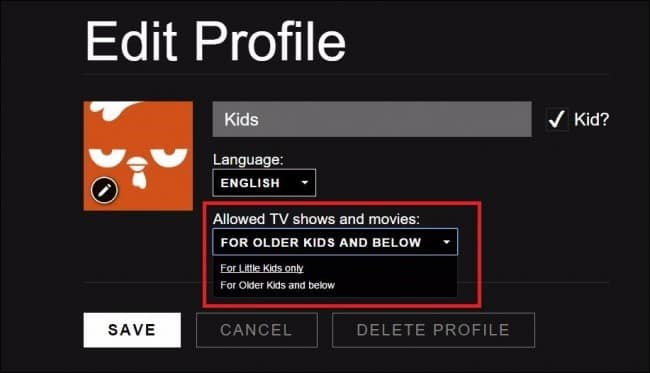
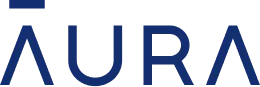 Leer Reseña
Leer Reseña
 Leer Reseña
Leer Reseña
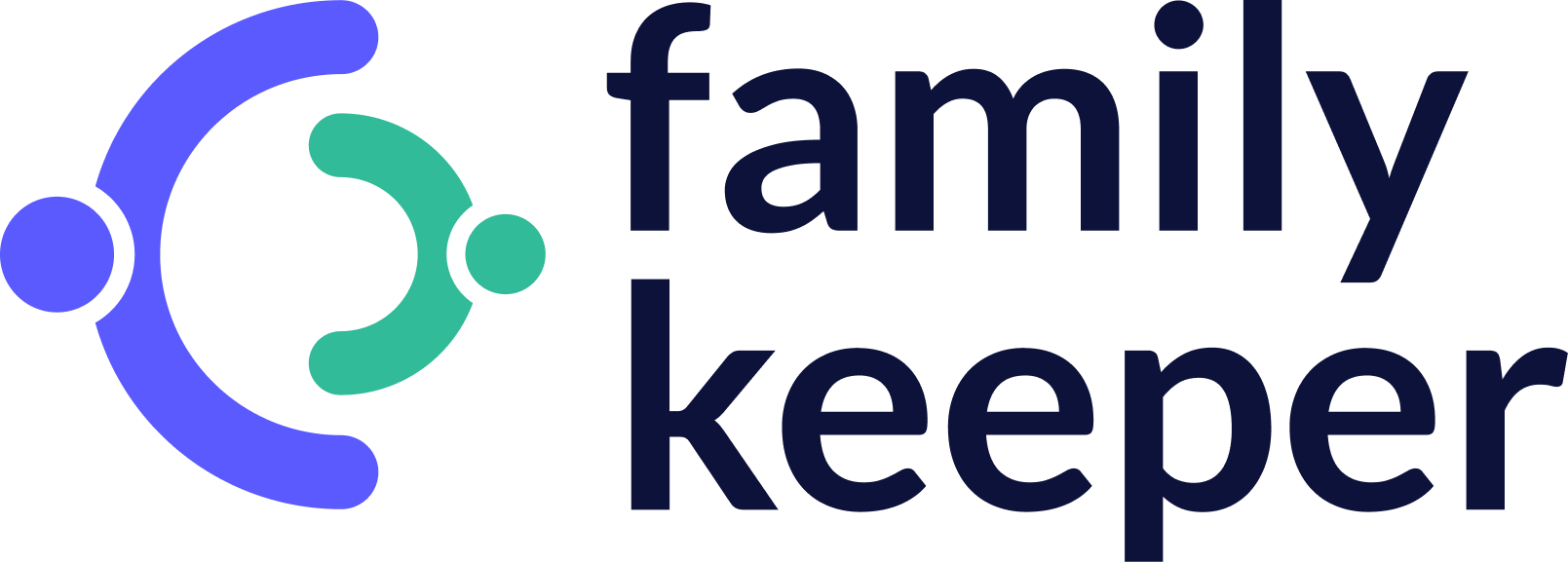 Leer Reseña
Leer Reseña
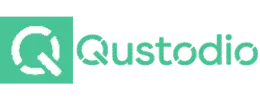 Leer Reseña
Leer Reseña
 Leer Reseña
Leer Reseña
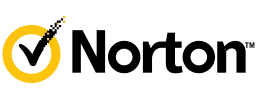 Leer Reseña
Leer Reseña
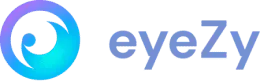 Leer Reseña
Leer Reseña
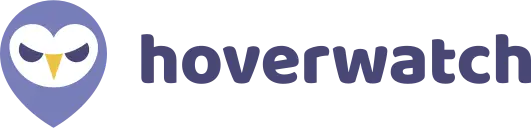 Leer Reseña
Leer Reseña
 Leer Reseña
Leer Reseña
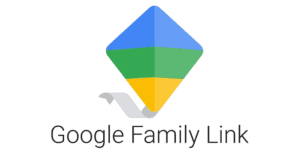 Leer Reseña
Leer Reseña